
自分で用意した端末でIIJmioを利用する場合、SIMが届いたらAPN設定という初期設定を自分でする必要があります。
やったことがない人は難しそうに感じるかもしれませんが、10分くらいで完了する簡単な作業です。
この記事ではIIJmioのAPN設定にまとめました。
また、IIJmioのAPN設定が完璧でもネットに繋がらない場合の原因と対処方法をご紹介します。
- IIJmioで通信するにはAPN設定が必要です
- APN設定は難しくありません
- IIJmioのAPN設定は完璧なのにネットにつながらない場合の原因と対処方法をご紹介します
目次
IIJmioで購入した格安スマホならAPNは設定済み
IIJmioのSIMと同時に格安スマホを購入した場合や、すでにIIJmioを利用していて機種変更でIIJmioで販売しているスマホを購入した場合などは、IIJmioがAPN設定を済ませた状態で届けてくれます。(一部の端末では自分で初期設定が必要です。)

初期設定が不安な人はIIJmioで端末を購入するのもおすすめです。
IIJmioのAPN設定手順
それでは、IIJmioのAPN設定手順についてご紹介します。
利用する端末が、iPhone(iOS端末)かandroid端末かで設定方法が異なりますので、利用する端末のAPN設定手順をご覧ください。
IIJmioのandroidでのAPN設定手順
- 設定アプリを開きます。
- 無線とネットワーク⇒モバイルネットワークとタップします。

- 「データ通信を有効にする」が右方向に向いていなかったら右へタップした後、「アクセスポイント名」をタップします。
- スマホに登録されているAPN一覧が表示されます。「IIJmio」にチェックを入れて完了です。

IIJmioが登録されていない端末の場合は、右上の+ボタンをタップします。 - 以下の項目を入力し保存を選択します。
名前 わかりやすい名前を入力
(例:IIJmio)APN iijmio.jp ユーザー名 mio@iij パスワード iij 認証タイプ PAPまたはCHAP 入力が完了したら右上の「︙」をタップ⇒保存をタップします。
- 登録した名前のAPNを選択して完了です。

IIJmioのiPhone(iOS)でのAPN設定手順
- Wi-Fiなど、インターネットに接続できる環境を用意します。
- App Storeから「IIJmioクーポンスイッチ」をダウンロードします。
上記のリンクをタップするか以下のQRコードを読み込むと、IIJmioクーポンスイッチのダウンロード先にジャンプします。

- 「IIJmioクーポンスイッチ」を起動するとログイン画面が表示されます。
画面下の【ヘルプ】をタップします。 - 次の画面で【構成プロファイルのインストール】をタップします。

- 「このWebサイトは”設定”を開いて構成プロファイルを表示しようとしています。許可しますか?」
という画面が出たら【許可】をタップします。 - 「プロファイルをインストール」の画面では、右上の【イントール】をタップします。

- 「パスコードを入力」画面が表示されたら端末のパスコードを入力します。
- 「承諾」画面では右上の【次へ】をタップします。

- 「警告」画面が表示されます。右上の【インストール】をタップ⇒画面下に表示された【インストール】をタップします。
- 「インストール完了」画面では【完了】をタップします。

- Wi-Fiをオフにしてスマホがインターネットに繋がったら、iPhoneのAPN設定はOKです。
IIJmioがネットにつながらない場合の対処方法
APN設定は完璧。だけどIIJmioがネットにつながらない場合、
- 機内モードのON/OFF
- モバイルデータ通信のON/OFF
- 端末の再起動
- SIMカードの抜き差し
- 通信障害が発生している
を確認・実行してみてください。
それぞれ詳しく解説していきます。
機内モードを確認する
端末の設定が機内モードだとデータ通信ができません。
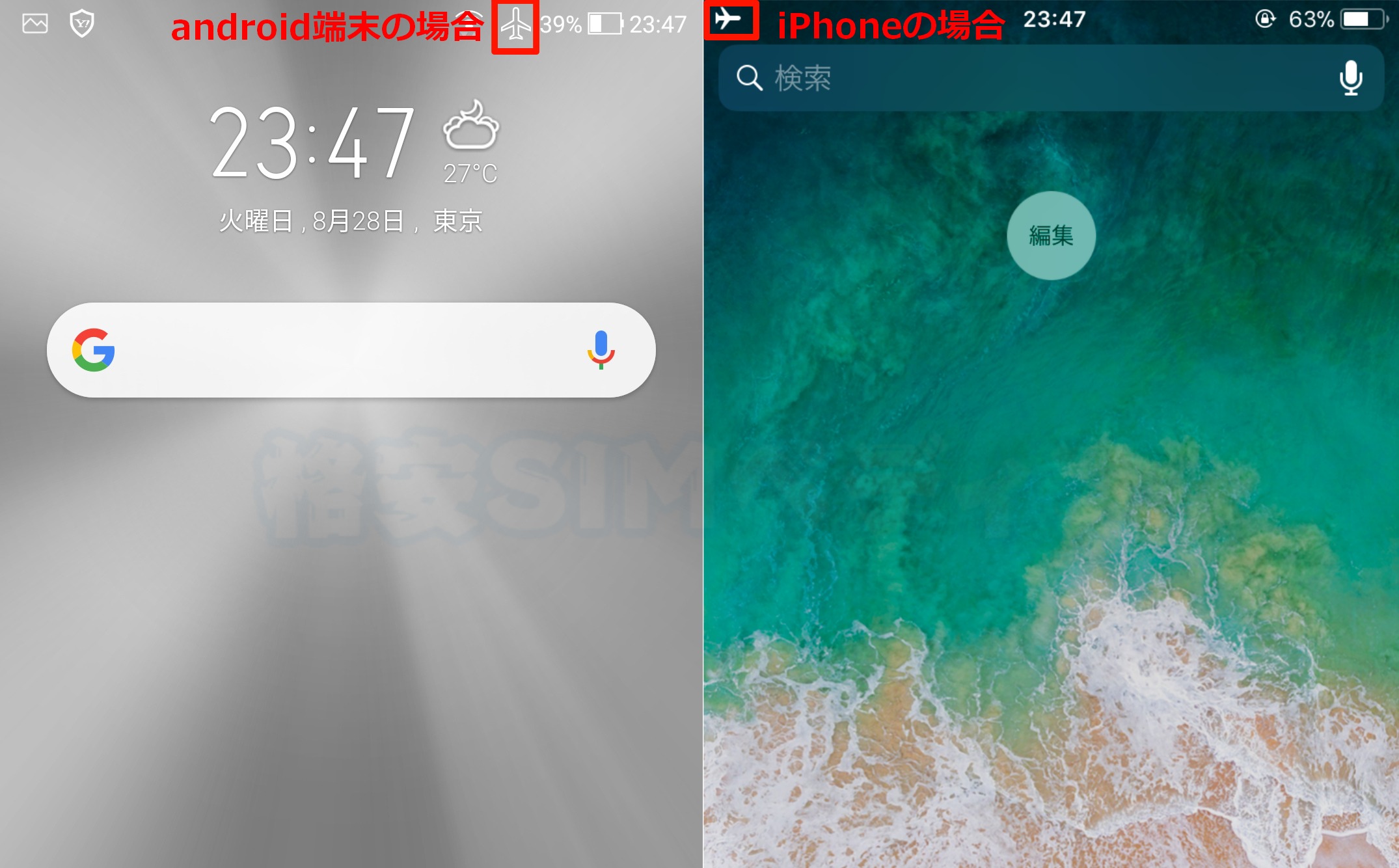
機内モードになっていた場合、機内モードを解除しましょう。
- android端末:画面の上から下にスワイプしてステータスバーを表示⇒機内モードをタップします。
- iPhone:下から上にスワイプしてコントロールセンターを表示⇒飛行機のマークをタップします。
モバイルデータ通信を確認する
変更することはまずないかと思いますが、端末のモバイルデータ通信の設定がOFFになっているとデータ通信が利用できません。
モバイルデータ通信がOFFになっていた場合、ONに変更しましょう。
- android端末:設定アプリを開く⇒無線とネットワーク、モバイルネットワークをタップする⇒「データ通信を有効にする」をオンにします。
- iPhone:設定アプリを開く⇒モバイルデータ通信をタップする⇒「モバイルデータ通信」をオンにします。
スマホを再起動する
設定に何も問題はないはずだけど・・・という場合、スマホの調子が悪いケースが考えられます。
大半の場合は再起動すれば改善しますので試してみてください。
SIMカードを抜き差しする
SIMカードを一度抜いて再び刺すことで改善する場合もあります。
この際にSIMカードに汚れなどがついていた場合は、乾いた柔らかい布などで拭き取ってあげましょう。
SIMカードに水分がついてしまうと故障の原因になりますので注意してください。
通信障害が発生している
IIJmioで利用しているプランのキャリアの通信網で障害が発生している場合もあります。
通信障害が発生している場合は、復旧するまで大人しく待つしか手段はありません。
サポートに連絡する
設定も大丈夫だし再起動も試してみたけれどそれでもネットにつながらないという場合は、SIMカードの故障も考えられます。
その場合は、IIJmioのサポートセンターに問い合わせてみましょう。
⇒IIJmio 問い合わせ窓口
チャットでの問い合わせ、電話による問い合わせともに9:00~19:00まで受け付けています。
IIJmioの通信速度が遅い場合
IIJmioに限らず格安SIMは、朝の通勤ラッシュ・お昼休憩の時間など利用者が増加する時間帯などは通信速度が遅くなる傾向がありますが、
- 通信残量がない。
- 高速データ通信がOFFになっている。
というケースも考えられます。
以下の記事で詳しく解説していますので確認してみてください。
まとめ
IIJmioに限らず、格安SIMのAPN設定はやってみるとかなり簡単です。
他の格安SIMでのAPN設定もIIJmioとほぼ同手順ですることができます。
IIJmioを初めて利用する方は是非参考にしてみてください。
現在IIJmioでは、新規でSIMを契約すると
- 新規契約でかかる3,000円の初期費用が1円
- 音声SIMならさらに 3ヶ月間1,000円割引
で利用できる、「シェアNo.1記念 スマホ代月額300円キャンペーン」を実施しています。
キャンペーンが適用された月額料金とデータ容量は以下のとおりです。
※表が途切れている場合横にスクロールしてご覧ください。
| プラン | データ通信専用SIM | SMS機能付きSIM | 音声通話機能付きSIM | |
|---|---|---|---|---|
| ミニマムスタートプラン | タイプD | 900円/月 | 1,040円/月 | ▼ 600円 |
| タイプA | -- | 900円/月 | ||
| ライトスタートプラン | タイプD | 1,520円/月 | 1,660円/月 | ▼ 1,220円 |
| タイプA | -- | 1,520円/月 | ||
| ファミリーシェアプラン | タイプD | 2,560円/月 | 2,700円/月 | ▼ 2,260円 |
| タイプA | -- | 2,560円月 | ||
IIJmioのキャンペーンの詳細は以下の記事をご覧ください。


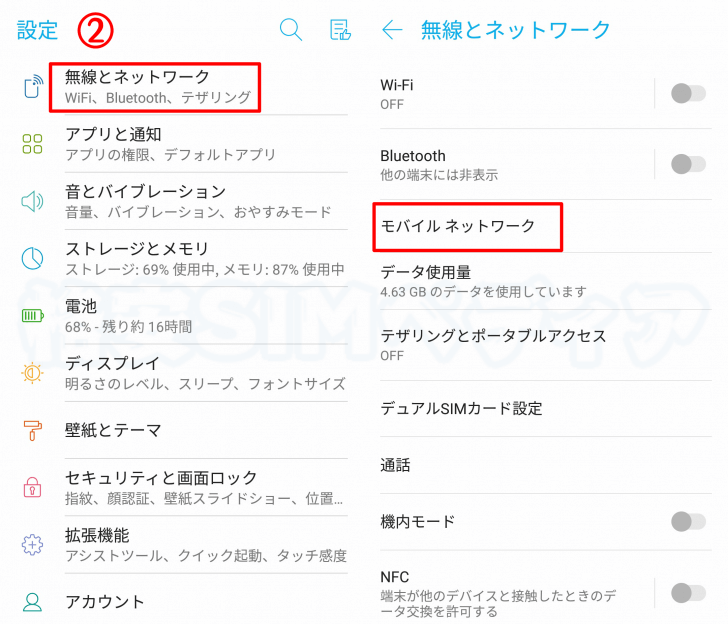
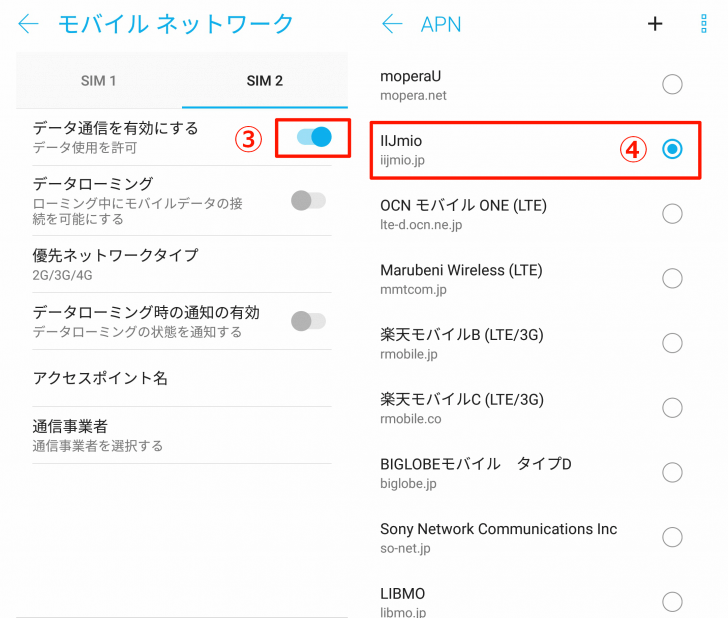
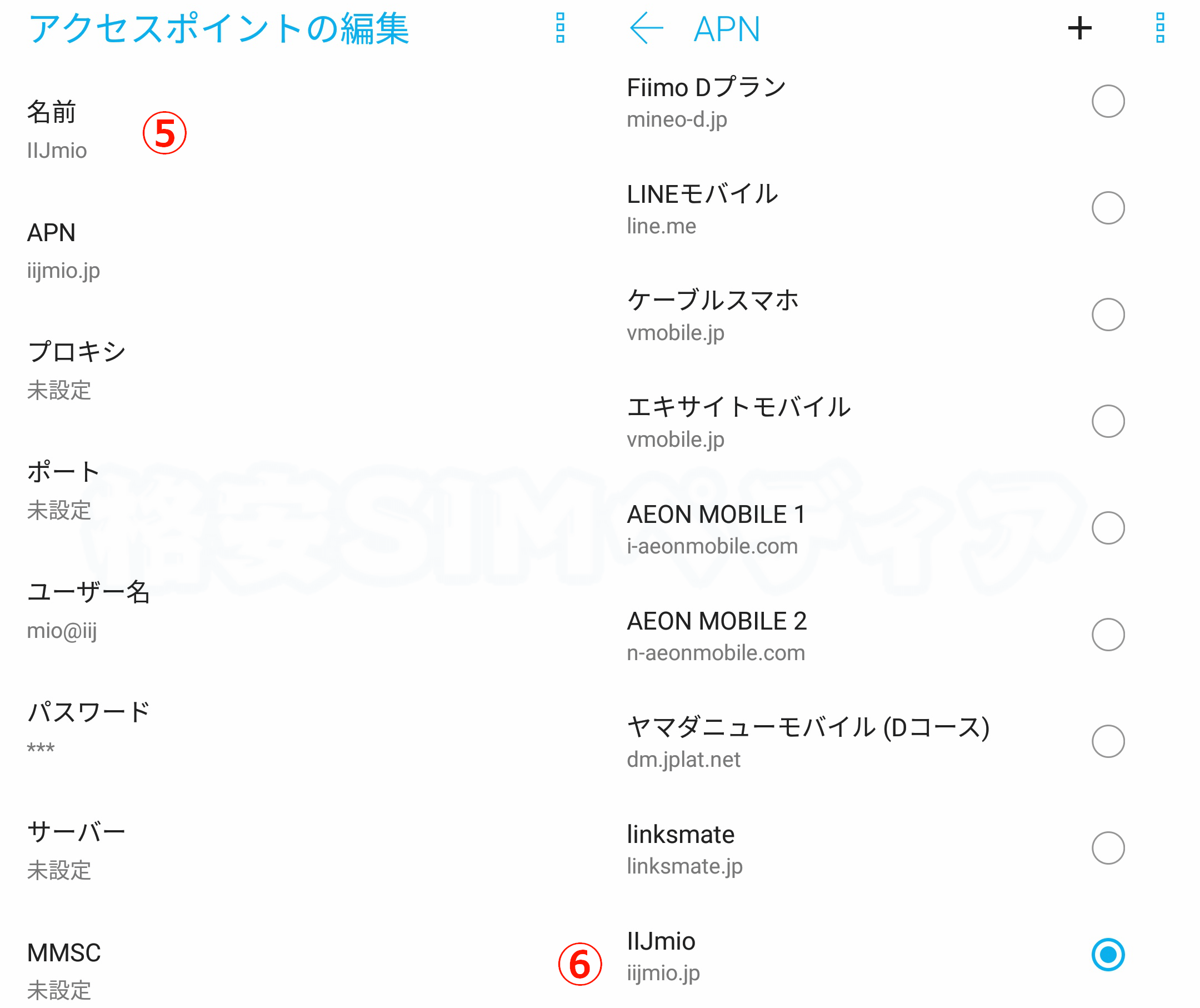
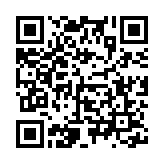
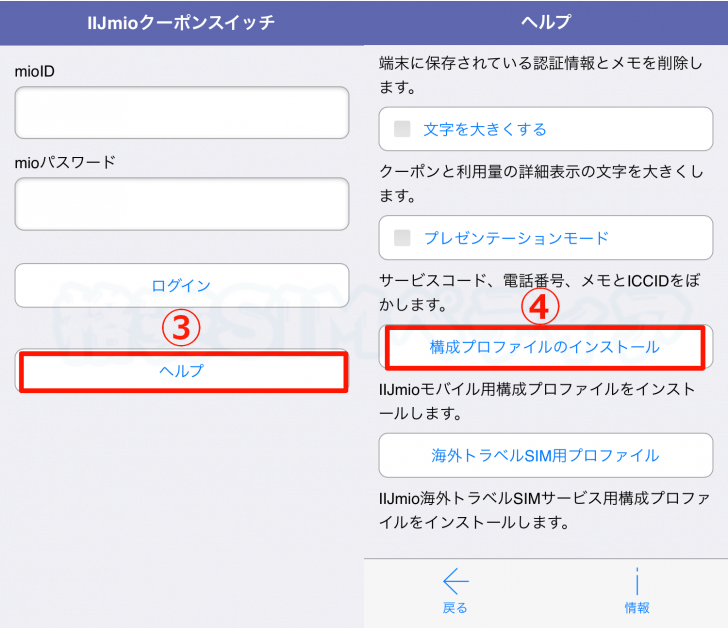
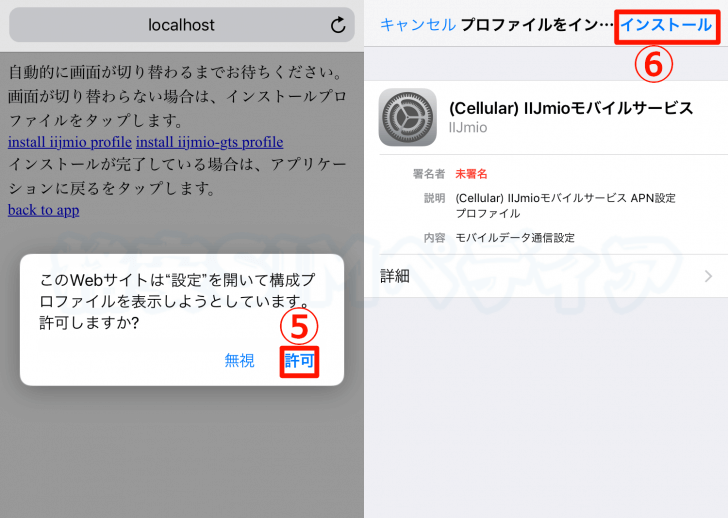
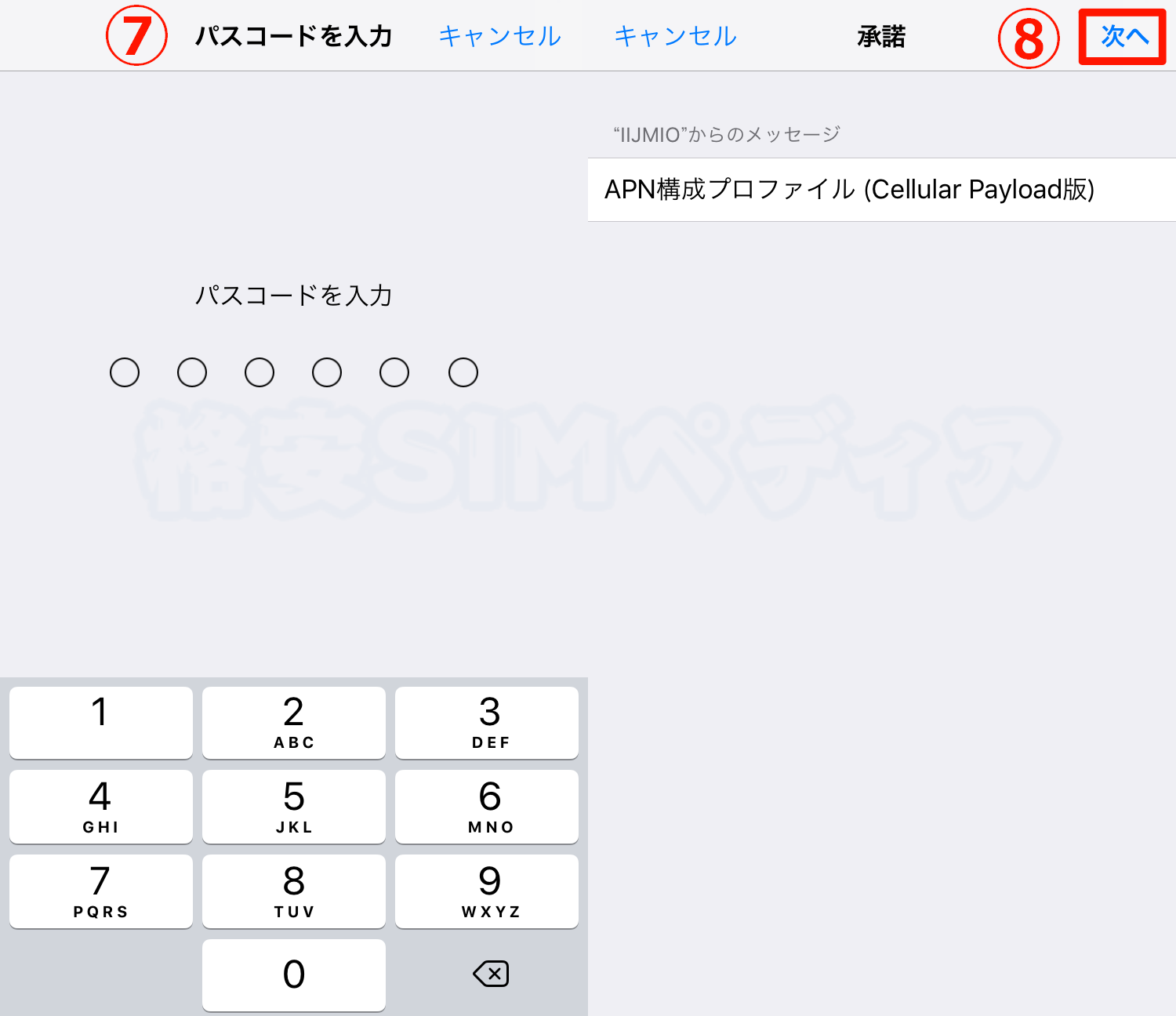
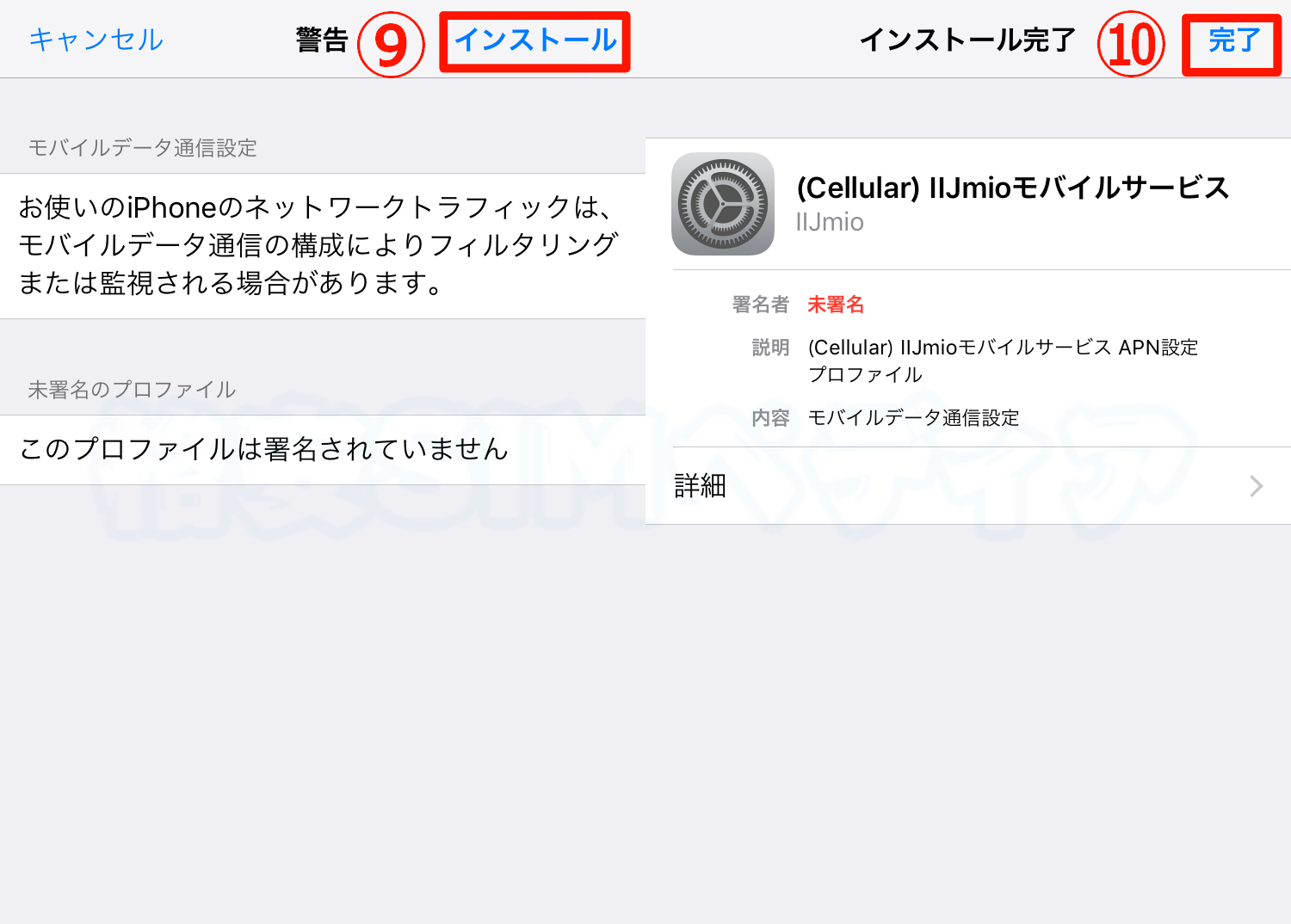
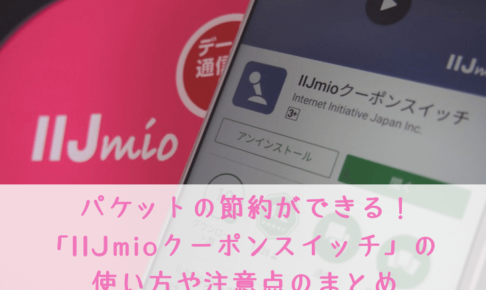

















IIJmioのSIMが届いたけれど、この後どのように設定すればいいんだろう・・・
APN設定というのをしなきゃいけないらしいんだけれど、難しそうだなぁ・・・。